Създаване на общ шаблон на платка в Altium Designer
В тази програма мерните единици, наборът от слоеве и други свързани настройки се задават по подразбиране, когато започнете да работите по всеки проект. По-долу ще разгледаме как да създадем универсален шаблон с набор от необходими настройки. Ще се използва във всички следващи проекти.
В такъв шаблон можете да съхранявате:
- Единици
- Настройки на слоя
- Правила за проектиране
- Опции за проверка на дизайна
- структура на борда
Единици
От менюто за проектиране изберете елемента опции за платка, за да отворите диалоговия прозорец Опции за платка.
След това в секцията Measurement Unit трябва да зададете Metric и в полето Snap Options дефинирайте обвързването 1x Snap Grid. Потвърдете избора си, като щракнете върху OK.
Сега задайте разстоянието на мрежата. Натискаме горещия клавиш G, изскача прозорец, в който избираме 0,1 mm. Тази стъпка на мрежата ще бъде във всички следващи проекти.
Настройки за показване на слоя
- Електрически слоеве - до 32 сигнални слоя и 16 вътрешни
- Механични слоеве - до 32 универсални механични слоя за оразмеряване и фабрични обозначения. Те могат да бъдат избирателно включени в изходни и Gerber файлове. Също така е възможно да се присвоят двойки слоеве.
- Специални слоеве са горният и долният слой от ситопечат, слоеве от пасти за запояване и защитни смазки, слоеве без следи от зони и елементи за поставяне на подложки и отвори. Включени са също слоеве за дупки, слоеве за дисплей и слоеве за електрически връзки.
Можете да конфигурирате опциите за показване на слоя в секцията View Configurations.
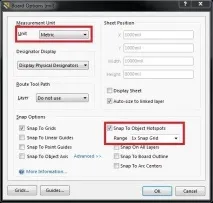
Настройките на цветовете, името и броя на цветовете са обикновеноиндивидуални за всяка фирма.
В нашия случай изключваме всички слоеве Mask и Other, оставяйки слоя Keep-Out-Layer. За да добавите механичен слой, трябва да премахнете отметката от квадратчето „Показване само на активирания механичен слой“. След това, до „Активиране“, поставете отметка. За да преименувате слоя, използвайте клавиша F2, след като го изберете. За да промените цвета, щракнете с левия бутон върху правоъгълника с цвета на слоя.
правила за проектиране
Можете да запишете правила за дизайн в същите шаблони. Правилата могат да се задават в редактора на правила и ограничения на PCB/
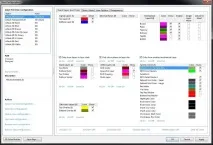
Проверка на дизайна
Можете да проверите правилата за проектиране онлайн или в пакетен режим, тоест при стартиране. Можете да ги зададете в менюто Design Rule Checker.
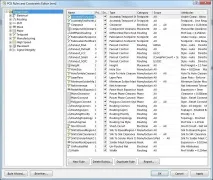
Структура на борда
Настройките на структурата на платката могат да бъдат намерени в менюто Layer Stack Manager.

След като направим всички необходими редакции, запазваме шаблона и посочваме, че ще го използваме при създаването на всички следващи. За да направите това, щракнете с десния бутон върху проекта за печатна платка и изберете запиши като. След това посочваме мястото, където искаме да го запазим и му даваме името „Шаблон“. В раздела на менюто Предпочитания изберете Система, след това Нов документ по подразбиране. След това, срещу елемента PCB, посочете предварително запазения шаблон и щракнете върху OK.

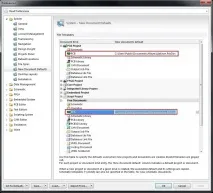
Уважаеми потребители, искаме да ви информираме, че някои антивирусни програми неправилно работят върху пакета за разпространение на програмата MediaGet, считайки го за заразен. Този софтуер не съдържа зловреден софтуер и вируси и много от антивирусите просто ви предупреждават, че това е Downloader. Ако искате да избегнете подобни проблеми, просто добавете MediaGet към списъкадоверени програми на вашата антивирусна програма.
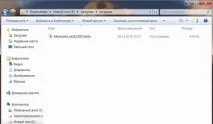
Като изберете необходимата версия на програмата и щракнете върху връзката, комплектът за разпространение на приложението MediaGet ще бъде изтеглен на вашия компютър, който ще се намира в папката Downloads на вашия браузър. Намерете този файл и го стартирайте.

След това започва инсталирането на приложението. Програмата ви подканва да изберете папка за запазване. Изберете всяка удобна за вас папка или създайте нова. Натиснете бутона "OK".
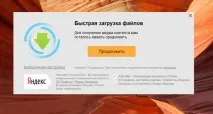
В следващия прозорец щракнете върху бутона „Продължи“, като по този начин приемате потребителското споразумение. След това се извършва инсталирането на приложението, което отнема известно време.
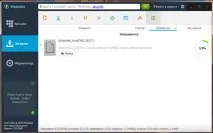
След инсталирането приложението стартира и автоматично започва изтеглянето на програмата, която сте избрали. Можете да намерите изтеглените файлове в папката, която сте избрали за инсталиране на приложението MediaGet.
Моля, обърнете внимание, че предоставеният софтуер е достъпен единствено за ваша лична употреба и информация. Всички налични за изтегляне файлове не съдържат вируси и зловреден софтуер.